
Lesley Fowler
0
1942
27
Det kan tage meget tid at beslutte, om man vil købe et stykke tech eller ej. Men når du først har det, hvordan bestemmer du, hvornår det er tid til at opgradere?
Skal du vente til den er ødelagt? Skulle du få den næste store ting 5 grunde til, at det er en dårlig idé at være en tidlig adopter 5 grunde til at være en tidlig adopter er en dårlig idé Er du den type person, der forudbestiller de nyeste tech-gadgets, så snart de er tilgængelige ? Så er du en tidlig adopter. Er der en ulempe? Lad os finde ud af det. når det kommer ud? Det er svært at spare penge, mens du ikke falder tilbage i stenalderen, men her er nogle tip, der hjælper dig med at følge med i tiden uden at tømme din tegnebog.
Inden jeg begynder, vil jeg bemærke, at dette kun er forslag, der kan hjælpe dig med at tænke på at få mest muligt ud af det, du allerede har. Alles opdateringsindstillinger er forskellige. Hvis du har pengene, og du ser konkrete fordele ved en opgradering, er der ikke noget, der forhindrer dig. Men hvis penge er strammere, er der nogle opgraderinger, som du virkelig kan undvære, og jeg er her for at hjælpe dig med at identificere nogle af disse.
Opbevaring
Opbevaringskapaciteten på din enhed, uanset om det er din computer eller din telefon, er noget, du nemt kan administrere uden at opgradere til noget større eller hurtigere. Har du nogensinde været gennemgående gennem alt indholdet på din enhed? Har du virkelig brug for at holde alt er der på det? Spiller du regelmæssigt alle de spil, der er installeret? Jeg er sikker på, at der er flere ting, som du bare kan slette og ikke gå glip af.
For ting, du gerne vil have, kan du flytte dem til andre enheder (sige fra din telefon til din computer, hvis du antager, at der er plads nok på din computer). Der er også masser af cloud-lagringstjenester tilgængelige, som du kan skubbe dit indhold til for at gøre plads på dine personlige enheder. For eksempel, hvis du abonnerer på Office 365 En introduktion til Office 365: Bør du købe ind i den nye Office-forretningsmodel? En introduktion til Office 365: Bør du købe ind i den nye Office-forretningsmodel? Office 365 er en abonnementsbaseret pakke, der giver adgang til den nyeste desktop Office-pakke, Office Online, skylagring og premium mobile apps. Tilvejebringer Office 365 tilstrækkelig værdi til at være værd at pengene? , har du sandsynligvis 1 TB plads på din OneDrive.

Hvis ydelsen er mere et problem end lagerplads, skal du ikke opgradere til en SSD. Brug i stedet de harddiske, du allerede har, og indstil dem i en RAID 0-konfiguration Hvad er RAID Storage & kan jeg bruge det på min hjemme-pc? [Teknologi forklaret] Hvad er RAID-opbevaring og kan jeg bruge det på min hjemme-pc? [Technology Explained] RAID er et akronym for Redundant Array of Independent Disks, og det er en kernefunktion i serverhardware, der sikrer dataintegritet. Det er også bare et fint ord for to eller flere harddiske, der er tilsluttet…. Det forvandler dine harddiske til en enkelt lagerplads og tillader alle drev at læse / skrive på samme tid, ved at multiplicere din ydelse med mængden af harddiske i RAID-konfigurationen.
Bemærk bare, at hvis du har harddiske i forskellige størrelser, vil poolen være begrænset til størrelsen på den mindste harddisk gange antallet af drev i poolen. Hvis du f.eks. Har en 320 GB harddisk, en 500 GB harddisk og en 1 TB harddisk, vil den samlede lagerplads være 3 x 320 GB = 960 GB. De resterende 840 GB vil være ubrugelig og spildt i dette scenarie.
Så for at reducere mængden af spildt plads, prøv at bruge harddiske med samme størrelse eller så lignende størrelse som muligt i en RAID 0-konfiguration. Opsætning af en RAID-konfiguration kan undertiden udføres i BIOS på din computer BIOS Explained: Boot Order, Video Memory, Saving, Resets & Optimum Defaults BIOS Explained: Boot Order, Video Memory, Saving, Resets & Optimum Defaults Computer's BIOS (grundlæggende input / output system) er det lavt niveau software, der starter, når du starter din computer. Den udfører en POST (opstart-selvtest), initialiserer din computers hardware og overfører kontrollen til boot… eller i dit operativsystem som en softwaredrevet RAID-konfiguration (som er langsommere end hardware-drevet).
Processor (CPU) og grafikkort (GPU)
Ydelsen for computere, telefoner og tablets afhænger meget af behandlings- og grafikfunktioner. Der er så mange CPU- og GPU-chipsæt derude, at det er svært at give gode råd om, hvad der stadig er fint at bruge, og hvad der skal udskiftes.
Det bedste råd, jeg kan give her, er at bestemme, om din enhed oplever så meget stamming og forsinkelse, at det gør enkle opgaver såsom at kontrollere Facebook meget vanskeligt, skærpende eller næsten umuligt. Hvis det er langsomt, men stadig rimeligt brugbart, kan du stoppe med at bekymre dig om opgradering, især på telefoner og tablets, fordi det betyder, at du køber en helt ny enhed.
Gaming er et andet anvendelsestilfælde, hvor emnet for opgraderinger ofte kommer op. Valget af, om der skal opgraderes telefoner og tablets, er snarere binært. Da de fleste spil ikke har så mange præstationsrelaterede indstillinger, vil du være begrænset til de spil, der kan spilles på din enhed, eller du bliver nødt til at opgradere. Du har flere muligheder for computere, da de fleste spil har en overflod af præstationsrelaterede indstillinger PC Grafikindstillinger: Hvad betyder det hele? PC Grafikindstillinger: Hvad betyder det hele? I denne video går vi gennem de mest almindelige grafikindstillinger, du finder i dagens pc-spil. I slutningen forstår du, hvad de betyder på almindeligt sprog. .
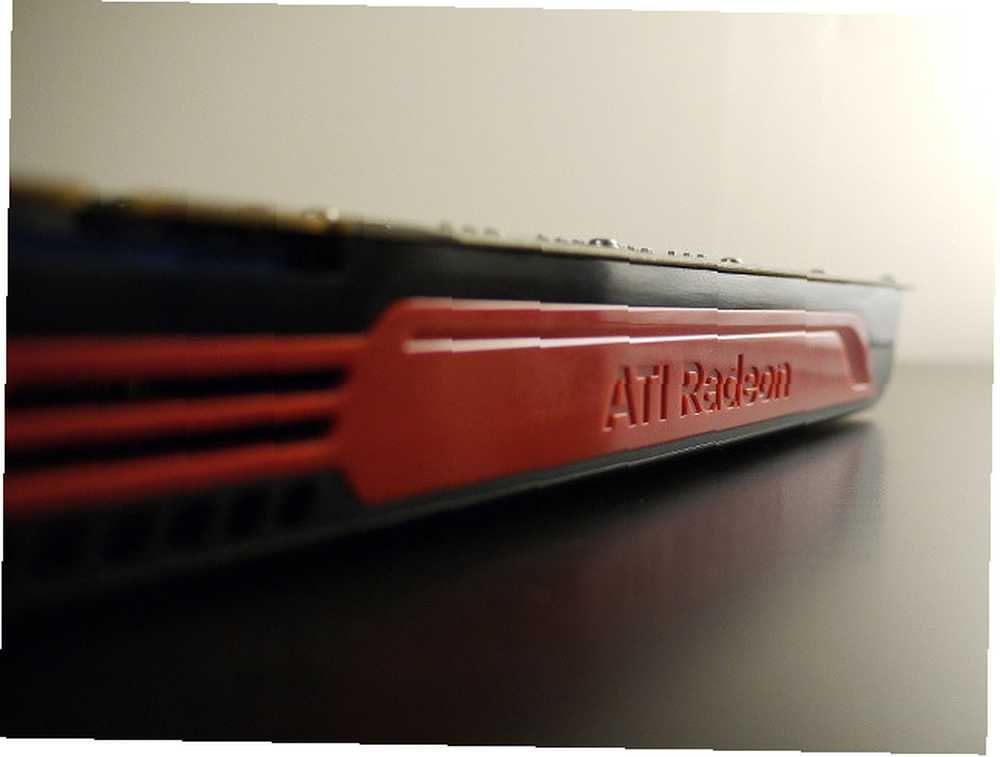
For at undgå at skulle opgradere noget skal du prøve at sænke indstillingerne nok, så spillet bliver spillet. Glem ikke at prøve at sænke opløsningen også - gameplayet vil ikke være så skarpt, men det reducerer mængden af arbejde, som GPU har at gøre. Mens det er rart at være i stand til at spille spil på “ultrahøjt” indstillinger, er det en luksus, der kræver et passende størrelse budget for at gøre det til virkelighed.
Hvis selv de laveste indstillinger ikke gør spil spillbare, kan du overveje en opgradering. Sørg for, at du ved, hvad der nøjagtigt skal opgraderes. Afhængigt af spillet kan enten CPU'en eller GPU'en være flaskehalsen, og hvis du er stram med penge, vil du kun opgradere flaskehalsen. Den bedste måde at kontrollere, om CPU'en eller GPU'en er i fejl, er at lege med opløsningsindstillingerne Grafiske skærmopløsninger - Hvad betyder tallene? [MakeUseOf Explains] Grafiske skærmopløsninger - hvad betyder tallene? [MakeUseOf Explains] Displayopløsninger kan være en ret kryptisk virksomhed med flere standarder, der bruges til at beskrive den samme skærmopløsning på 10 forskellige måder. Alle disse tekniske termer ændrer sig ofte på baggrund af displayets formål ... .
Hvis du forsøger at reducere opløsningen, og rammen ikke forbedres, er CPU'en flaskehalsen. Hvis rammen forbedres, er GPU flaskehalsen. Indstil aldrig opløsningen til mere end hvad din skærm kan håndtere - der er ingen mening i at gøre det, og det hjælper dig ikke med at bestemme, hvad flaskehalsen er, heller.
Hukommelse
Tilbage i dag var den mest almindelige anbefaling om at forbedre din computers ydeevne at tilføje mere hukommelse. Og det var godt råd dengang, da de fleste computere kom med 1 GB, eller måske 2 GB RAM. I dag er det temmelig sjældent at finde en ny computer, der har mindre end 8 GB. Din kan dog have mindre end 8 GB RAM eller mere, især hvis du har haft det i et par år.
I stedet for at købe mere RAM til din computer, kan du i stedet bruge, hvad Windows kalder “virtuel hukommelse Er din virtuelle hukommelse for lav? Sådan rettes det! Er din virtuelle hukommelse for lav? Sådan rettes det! Problemer med computerhukommelse kan bremse din computer over tid. Her er, hvordan du indstiller den virtuelle hukommelsesstørrelse og øger ydeevnen. ” eller hvad Linux kalder “skift område” eller “swap partition Hvad er en Linux SWAP partition, og hvad gør den? Hvad er en Linux SWAP-partition, og hvad gør den? De fleste Linux-installationer anbefaler, at du inkluderer en SWAP-partition. Dette kan virke underligt for Windows-brugere - hvad er denne partition til? .” Mens de ikke er nøjagtig den samme ting, er det generelle koncept, at en vis plads på din harddisk er reserveret til brug som “ekstra RAM.” Hvis du har en massiv harddisk med masser af ledig plads på den, er dette en fantastisk mulighed, du har til rådighed.

Så hvorfor smider vi ikke bare RAM og bruger vores harddiske til det i første omgang? Fordi RAM er meget hurtigere end en harddisk. Normalt bruges virtuel hukommelse kun i nødsituationer, når din faktiske RAM allerede er fuldstændig fuld, eller til at dumpe indholdet af RAM'en på harddisken som forberedelse til dvaletilstand.
Du skulle tro, at brug af en SSD ville fremskynde tingene, da de er meget hurtigere end traditionelle harddiske, men det anbefales heller ikke, fordi det tilføjer en betydelig mængde læse / skrivehandlinger, som sliter SSD meget hurtigere 3 Top Tips til at opretholde ydeevnen og forlænge din SSDs levetid 3 Top tip til at opretholde ydeevnen og forlænge din SSDs levetid I årevis har standardharddiske været den hastighedsbegrænsende faktor i den generelle systems reaktionsevne. Mens harddiskstørrelse, RAM-kapacitet og CPU-hastighed er vokset næsten eksponentielt, spindehastigheden på en harddisk, ... end normal brug. I stedet kan du følge RAID 0 tip, som jeg nævnte ovenfor for at øge ydeevnen på dine traditionelle harddiske. Jo flere harddiske du har i en RAID 0-konfiguration, jo tættere vil de være på den faktiske RAM-hastighed.
Hvis du ikke er i stand til at udføre en RAID-konfiguration, og du bemærker, at virtuel hukommelse bruges meget ofte og bremser din computer betydeligt, kan det være umagen værd at undersøge RAM-opgraderinger.
Trådløst internet
Næsten hver enhed har Wi-Fi-funktioner indbygget til at oprette forbindelse til omverdenen. Mobile enheder, laptops og endda nogle desktops leveres med Wi-Fi klar til at køre. Men vi ved, at Wi-Fi er en teknologisk udvikling - det er bestemt meget hurtigere nu (802.11ac alt hvad du behøver at vide om AC-routere Alt hvad du behøver at vide om AC-routere Mens trådløse standarder mangler en logisk progression med hensyn til bogstaver, er teknologien under hætten er bemærkelsesværdig, og med hver nye udgivelse kommer vi et skridt tættere på smertefri forbindelse. Topper ud med 1.300 Mbps), end det var tilbage i dagen (802.11b toppede med imponerende 11 Mbps). Fremtidige Wi-Fi-standarder, der udvikles lige nu, har allerede opnået rapporterede 10.530 Mbps (10.53 Gbps) i laboratorietest.
Så hvornår skal du opgradere dit Wi-Fi-udstyr? Heldigvis er Wi-Fi-opgraderinger lidt mere tilgivende end andre typer opgraderinger, da det tager flere år, før en ny Wi-Fi-standard er færdig. Og selv da er jeg af den opfattelse, at hvis du står bag en “generation” du er stadig god til at gå. For eksempel er den seneste standard lige nu 802.11ac, men hvis du stadig kører 802.11n, som kom direkte før den, behøver du ikke at opgradere.
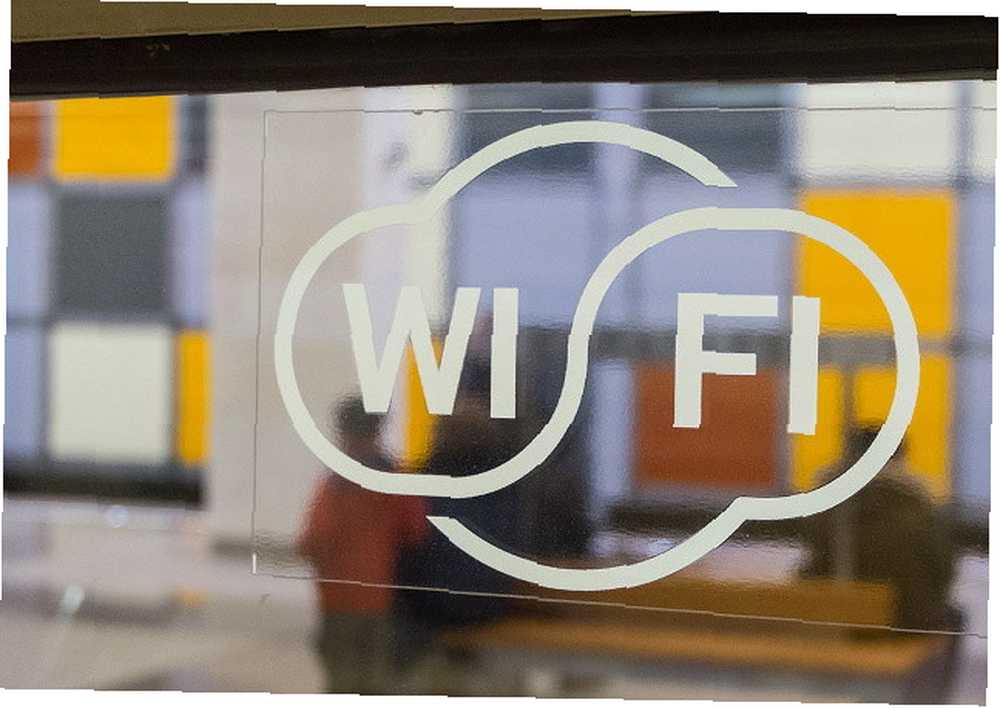
Enhver, der kører noget mindre end 802.11n, skal sandsynligvis opgradere. Når den næste standard er kommet ud, bør alle, der kører mindre end 802.11ac, sandsynligvis opgradere. Du bruger mindre penge og skal gøre mindre opgradering, hvis du når du opgraderer produkter med den nyeste standard. På den måde behøver du ikke at opgradere igen, før to Wi-Fi-standarder senere.
Hvis du tror, at du har råd til opgradering til hver nye Wi-Fi-standard, når den kommer ud, vil jeg kun anbefale at opgradere specifikt på grund af Wi-Fi, når størstedelen af dine enheder understøtter den nye standard. Hvis du har en splinterny router, men ingen af dine enheder understøtter den nye standard endnu, har du brugt en masse penge på en ny teknologi, som du ikke kan bruge.
I det mindste når mere af dine enheder understøtter den nye standard, vil denne standard have eksisteret i et stykke tid, og at købe en ny router vil være billigere, da andre med samme standard vil have oversvømmet markedet. Du skal også prøve at kun opgradere dine andre enheder af andre årsager end deres Wi-Fi-kapacitet.
Opgrader, når du virkelig har brug for det
Som du måske kan fortælle, fokuserer jeg ikke meget på, om du skal opgradere hele enheder, men snarere hvis en enhed har komponenter, der skal opgraderes. Problemer, du har med en enhed, skyldes normalt en enkelt komponent, så hvis du udelukker det og ved, hvordan du skal tackle det, kan du helt sikkert spare penge.
Dette gælder endnu mere for enheder, hvor det er umuligt at opgradere individuelle komponenter. Det er ikke nødvendigt at opgradere en hel enhed sådan, når der er problemer, som du kan løse. For mange andre komponenter, f.eks. Kameraer inden i enheder, skal du bare spørge dig selv, om de fungerer, og om de er gode nok. Selvfølgelig er der altid noget bedre derude, men hvis det fungerer for dig, skal du bare holde dine penge.
Hvilke andre lette løsninger har du brugt for at undgå at købe opgraderinger? Fortæl os det i kommentarerne!
Billedkreditter: j__st, Forrestal_PL, Moscow-Live.ru, LichtCatchingToby via Flickr.











